Sådan åbner du terminalen for en bestemt mappe i Linux
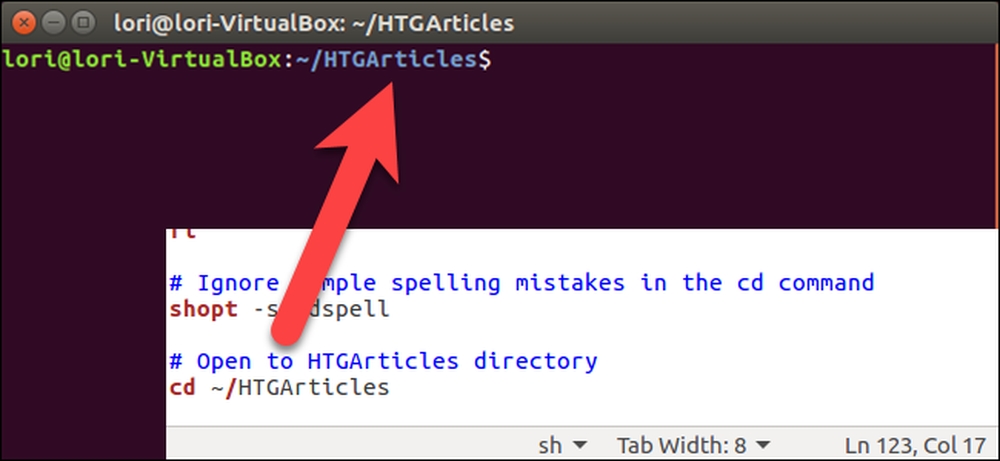
Som standard åbnes nye Terminal vinduer til din Hjemmekatalog. Men hvis der er en anden mappe, bruger du ofte, at du vil have øjeblikkelig adgang til, når du åbner Terminal, er der en nem måde at indstille dette på..
Det .bashrc filen i dit hjemmemappe indeholder kommandoer, der kører, når du åbner et Terminal vindue. Så vi kan tilføje en cd kommandoen for at skifte til en bestemt mappe, så snart vinduet Terminal åbnes. For at gøre dette skal du trykke på Ctrl + Alt + T for at åbne et Terminal vindue. Som vi nævnte, er du som standard i dit hjemmemappe, hvor du vil være lige nu.
Vi skal redigere .bashrc filen, så skriv følgende kommando for at åbne den. Du kan bruge hvilken tekst editor du vil bruge, men vi vil bruge gedit i vores eksempel.
gedit .bashrc
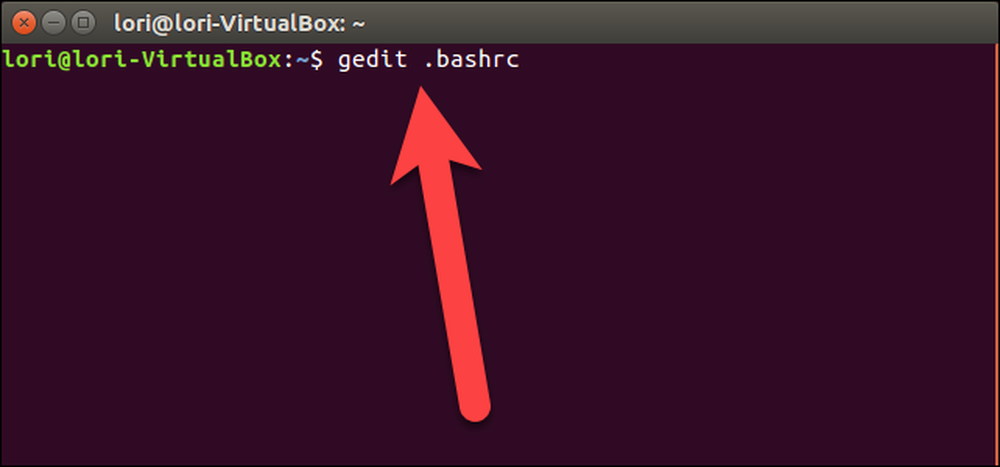
Rul ned til bunden af .bashrc filen og tilføj følgende kommando.
cd ~ / HTGArticles
Tegnet tegnet (~) er en genvej til din hjemmekatalog, som i vores eksempel er / Home / lori. Så den fulde sti til biblioteket i ovenstående kommando er / Home / lori / HTGArticles.
Erstatte ~ / HTGArticles med den mappe, du vil åbne, når du åbner et Terminal vindue.
Følgende linje er en kommentar, vi tilføjede ovenfor cd kommando, forklarer, hvad kommandoen gør. Du behøver ikke at tilføje en kommentar, men det hjælper med at gøre .bashrc filen lettere at forstå. Pundskiltet (#) i begyndelsen af en linje angiver, at linjen er en kommentar.
# Åbn til HTGArticles bibliotek
Når du har tilføjet kommandoen til filen, skal du klikke på "Gem" i øverste højre hjørne af vinduet for at gemme filen.
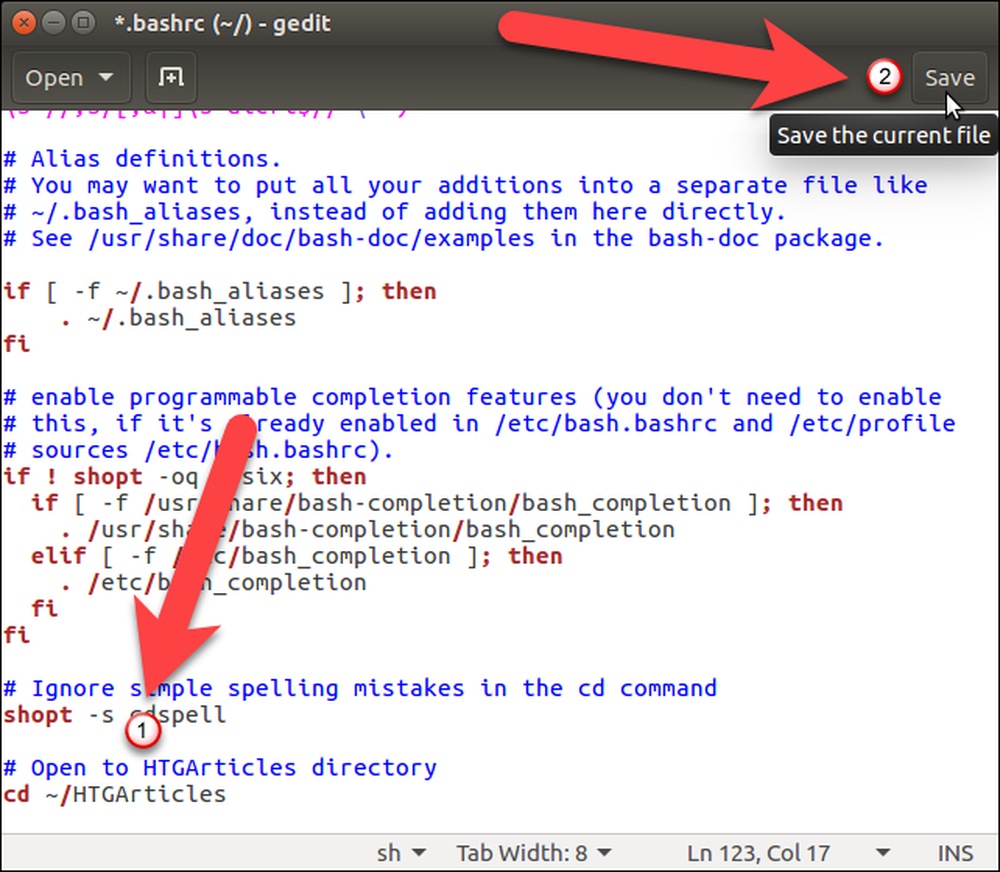
Luk .bashrc filen ved at klikke på "X" knappen i øverste venstre hjørne af vinduet.

Du skal genstarte Terminal-vinduet, så denne ændring træder i kraft. For at lukke Terminal-vinduet skal du enten skrive exit ved prompten og trykke på Enter eller klikke på knappen "X" i øverste venstre hjørne af vinduet.
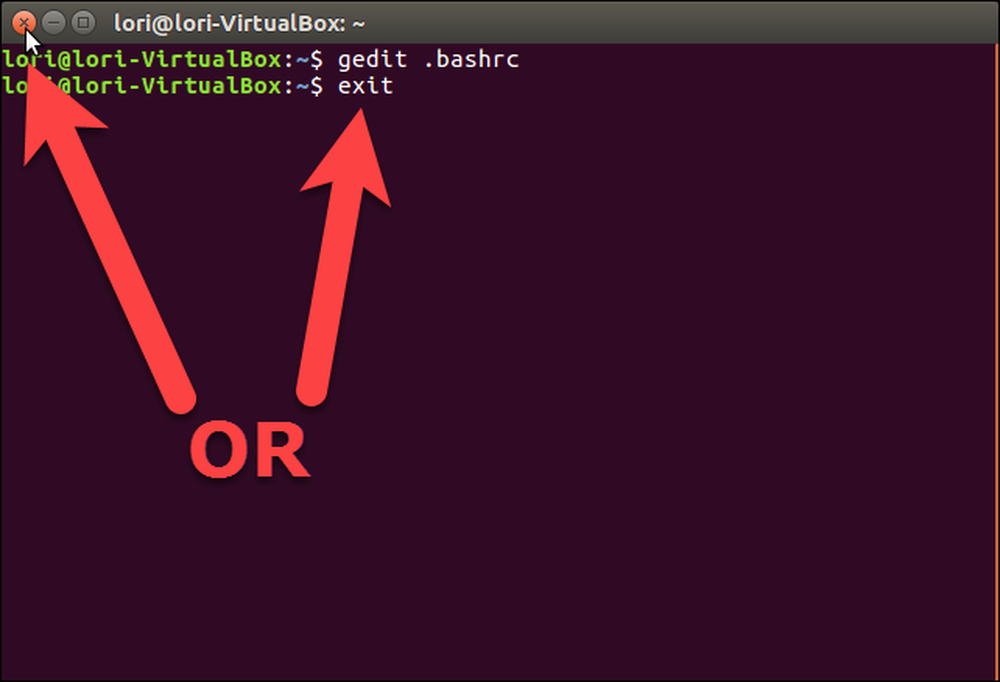
Tryk nu Ctrl + Alt + T for at åbne Terminal igen. Du er straks i den mappe, du har angivet i .bashrc-filen. Du kan stadig navigere til en anden mappe, men det er nyttigt, hvis du arbejder mest i denne mappe.
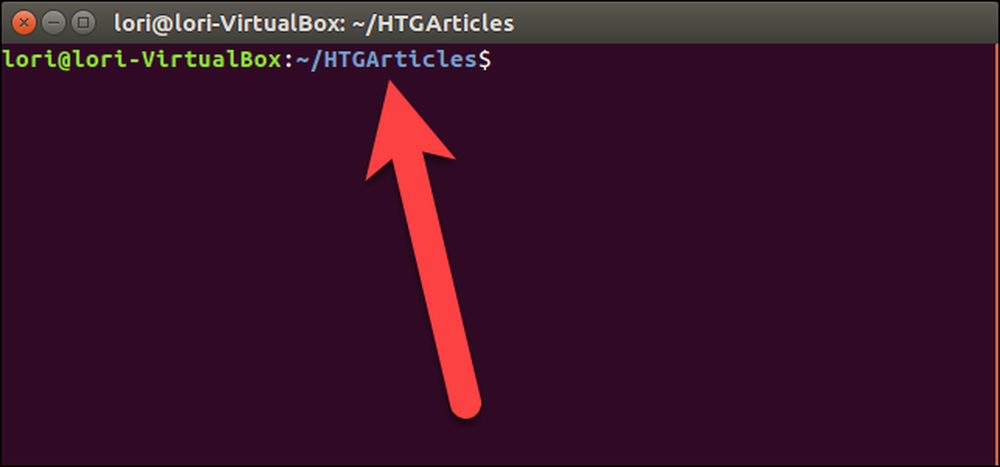
Hvis du bruger både Nautilus og Terminal til at arbejde med filer, kan du åbne en bestemt mappe i Nautilus fra Terminal samt åbne et Terminalvindue til en bestemt mappe fra Nautilus.




